Visual Studio Code で Duet AI を使ったコード生成を行う
VS Code で Duet AI を使おう
この記事は Google Cloud Japan Advent Calendar 2023 (入門編) の 5日目の記事です。遅れてしまってすみません!
この記事では Duet AI をアプリケーション開発に使うための方法をご紹介したいと思います。
Duet AI for Developers
Duet AI は今年リリースされた、Google Cloud の各サービスで利用できる AI アシスタンス機能の総称です。Google Docs 内での文章生成や Google Slides での画像生成などのような機能のほか、開発向けにはコードやクエリ文の自動生成、ソースコードの解説、トラブルシューティングなどに活用できます。人間に近いクオリティで、これまで人間が行っていたタスクの一部を任せたり、AI と共同でこなしていくことができるようになっています。

その中でも特にコーディング向けの機能としては Duet AI for Developers として、主に IDE に組み込むことができる形で AI アシスタンス機能を提供しています。
Google Cloud が使える状態であれば Visual Studio Code (以下 VS Code) で Duet AI を使うことができますので、その手順をご紹介します。
Google Cloud プロジェクトで Duet AI が使えるようにする
2023 年 12 月現在、Duet AI を Google Cloud プロジェクトで使用するには申請する必要があるので、まずは下記のサイトから利用申請を行います。
https://cloud.google.com/earlyaccess/duet-ai?hl=en
申請が通るとメールが届きます。Google Cloud プロジェクトで Duet AI の API を有効化することで Duet AI が使えるようにする準備は完了です。
VS Code に Cloud Code Extension をインストールする
次に VS Code に Duet AI を使うための Extension をインストールします。
Duet AI の機能は Cloud Code に統合されているため、Cloud Code Extension をインストールすることで Duet AI が使えるようになります。すでに Cloud Code Extension をインストールしている場合は、最新バージョンであれば利用できます。
Cloud Code での Duet AI の有効化
Cloud Code を使うには、Cloud Code で使用する Google アカウントのログインと Google Cloud プロジェクトの指定が必要です。
ステータスバーの [Cloud Code - Sign in] をクリックします。

サインインを許可するための Web ページを開くか確認ダイアログが表示されます。[OK] をクリックするとブラウザで認可画面が表示されます。

アカウントを選択し、サインインを許可します。

「Cloud Code for VS Code がアカウントにアクセスできるようになりました」というページが表示されれば、Cloud Code が利用できるようになっています。
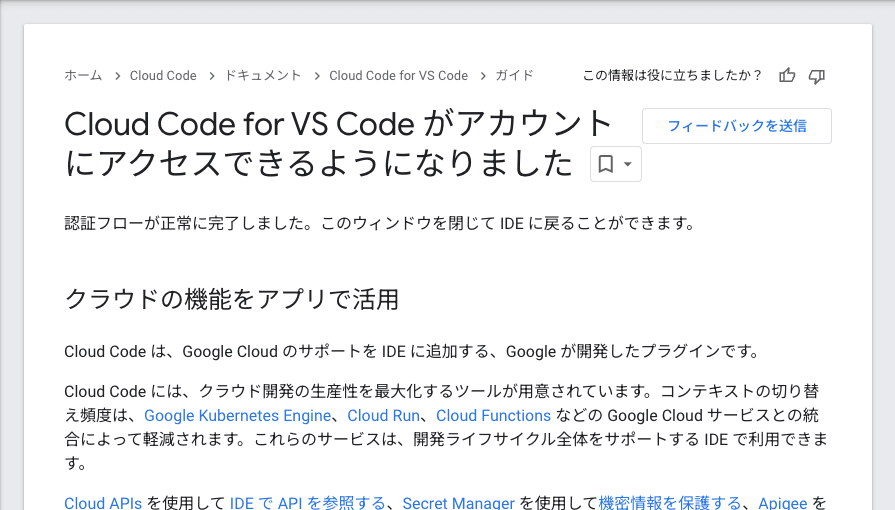
Visual Studio Code に戻ると、ステータスバーの右下に [Duet AI] が表示されています。下図の表示の場合はまだ利用できない状態です。

クリックするとプロジェクトの指定に進めるので、Duet AI を利用したい Google Cloud プロジェクトを選択します。

これで、Duet AI が利用できるようになりました。

コード生成を試す
それではコード生成を試してみたいと思います。
まず VS Code で test.js という名前のファイルを新規作成します。
コードコメントとしてプロンプトを自然言語で記述すると、ショートカットのヒントで [ctrl + enter] と表示されます。

プロンプトの記載が終わったら [Control] + [Enter] を押します。コードが生成され、記述されるコードがヒントとして表示されます。

この状態で [Tab] キーを押すと、生成されたコードが実際に記述されます。
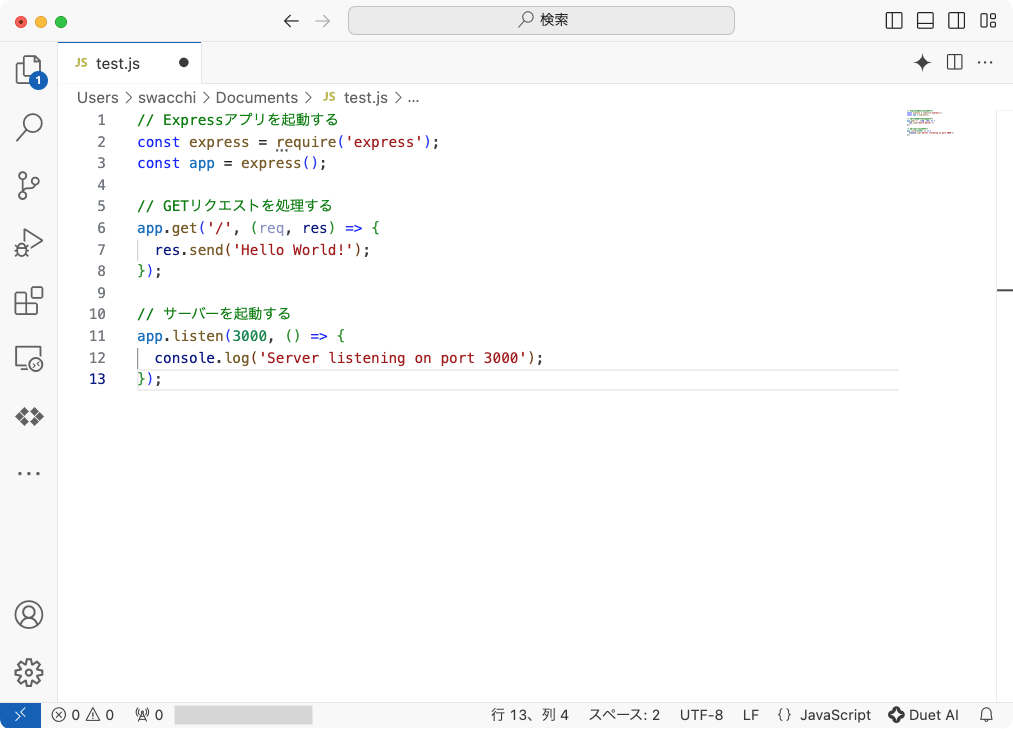
コード生成以外の機能
Duet AI の取っ掛かりとしてコード生成機能を使う方法をご紹介しましたが、コード生成以外にも様々な開発シーンに役立つ機能も提供しています。ぜひ使ってみてください。
まとめ
コードの生成は Bard などのようなチャット画面から行うことから始められている方も多いと思いますが、普段使っている IDE で Duet AI を有効化しておくと、コーディング中にいつでも気軽に生成 AI による支援が得られるようになります。
まずは普段よく書いているソースコードの生成を依頼するところから始めてみてください。
Discussion
こちらの記事の内容を参考にして、わたしのYouTubeで使わせてください!
概要欄に、参考文献として貼っております🙇